もう3週間前になりますが、Macbook Pro 13inch をヤマダ電機の店頭で購入いたしました。
なぜヤマダ電機かというと、ポイント還元含むと他のどの家電量販店より安く購入できるからです。
2月末に発売されたばかりにも関わらず、Macbook Pro 13inchは定価から2000円ほど現金値引きされた状態で、かつ13%のポイント還元率。
つまり9万3千円くらいでMacbookProが買えました。
さらにMacbook Air、MacbookPro15となると15%のポイント還元に!
AppleStoreはもちろんビックカメラやヨドバシといった家電量販店で買うと、ほぼ定価で購入することになるので、アップル製品を買うなら絶対ヤマダ電機が良いと思いました。
しかしながらヤマダ電機で買えるのは一番ベーシックな店頭モデルのみ。
メモリやハードディスクなどをカスタマイズしたい人はAppleStoreやAppleのオンラインストアで買わないといけません。
さて、購入までに至った経緯と、開封の儀の様子と使っみての使用感を書いていきます。(ちょっと長くなります)
購入の経緯
私は全くもって10年以上Windowsパソコンしか使ってきませんでした。
むしろ誰も彼もMac持ってて(特にMacbook Airの新しいのが出てから)、今やWindowsユーザーが希少人種っぽくなってる昨今、敢えてWindowsを使い続けたい気持ちもありました。
会社はThinkPadの重いやつ、持ち歩きと家用にVaio X を愛用していましたが、Vaio Xを個人のメインマシンとして使うにはいい加減、限界がありました。
基本は家用として、仕事もある程度できて、快適で、そこそこスペックが必要で低価格なパソコンが欲しいと思って行き着いたのがMacbookでした。
10万そこそこで、プロセッサが2.3GHz、メモリが4GBというスペックのPCはWindows機には存在しなかった。
(いや、dellとかは安かったけどありえないくらい見た目がダサかった)
ということで、Macbook 13inchを買うところまでは決心したものの、欲が出てきてMacbook Air 13inchか、Macbook Pro 15inchかで悩みの無限ループに。
Facebookで問いかけても、やれAirにすべきだの、Pro15inchの方がずっと良いだの言われる始末でもう参考にならない!
そこで私が週に一回のペースで登場させていただいている、Macオタクかつギークが集うdrikin.tvで相談してみました。
@mayumine はどっちを買うべき?
1. MacBook Pro 13 - Total Votes: 11 Percentage: 22%
2. MacBook Air 13 - Total Votes: 38 Percentage: 78%
とかいうアンケートの結果にめげず、当初の予定通りMacbook Pro 13inchを買いました。
買った場所は前述のとおりヤマダ電機。
drikinさんとまったく同じように、店頭ではMBP13かMBPAir13か、MBP15か死ぬほど悩みましたよ。(ヤマダ電機だと思った以上に割引されるのもあって)
さて買ったらおうちでウキウキ開封よ!!!開封よ!
開封
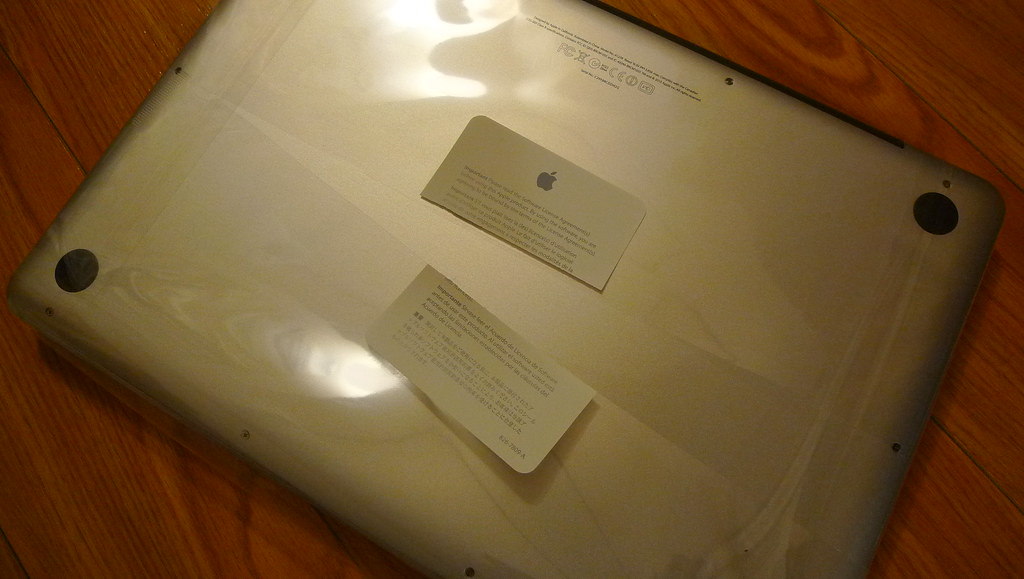
封印をペリッと破る。お前のバージンは私が奪った...。なんちて。
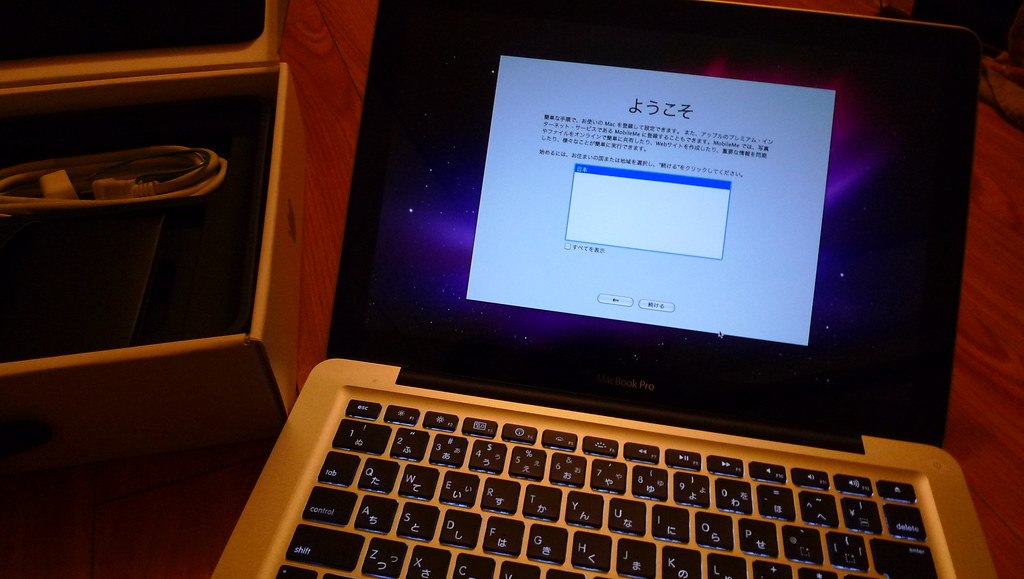
そのMacbookの「最初のひと」しか見ることのできないオープニングムービー。
わくわくするねぇ!
セットアップは真っ先にSafariを開いてGoogle Chromeをインストールしてアカウント同期させる。
すると魔法のようにいつものブックマークとプラグインが現れる。
これでブラウザのセットアップ完了。
会社用のThinPad、持ち歩き用のVaio X、そして家用のMacbook Proのブラウザ環境は、Googleのアカウントひとつでいつでもどこでも同期されて同じ環境にできる。最高...!
あとはdropboxとSkypeインストールすればとりあえず仕事できるように。
しかし慣れないMacでもほんの10分で必要最低限のセットアップは完了。
クラウドさん、ありがとう。
(後は買ったoffice for Macをインストールしたりなどする)

2年ほど前のMacbookさんと比較。見た目はほとんど一緒。(中身のスペックは全然違うけどネ!)

ちなみにマウスは断然有線派である。設定不要、電池不要で挿せば絶対使えるのが有線マウス。
(Bluetoothとか無線のマウスは電池すぐなくなるし、Bluetoothの設定めんどくさい)
ちなみに素人は、「Mac マウス 設定」とかでマウスの設定方法をググるところから始まる。
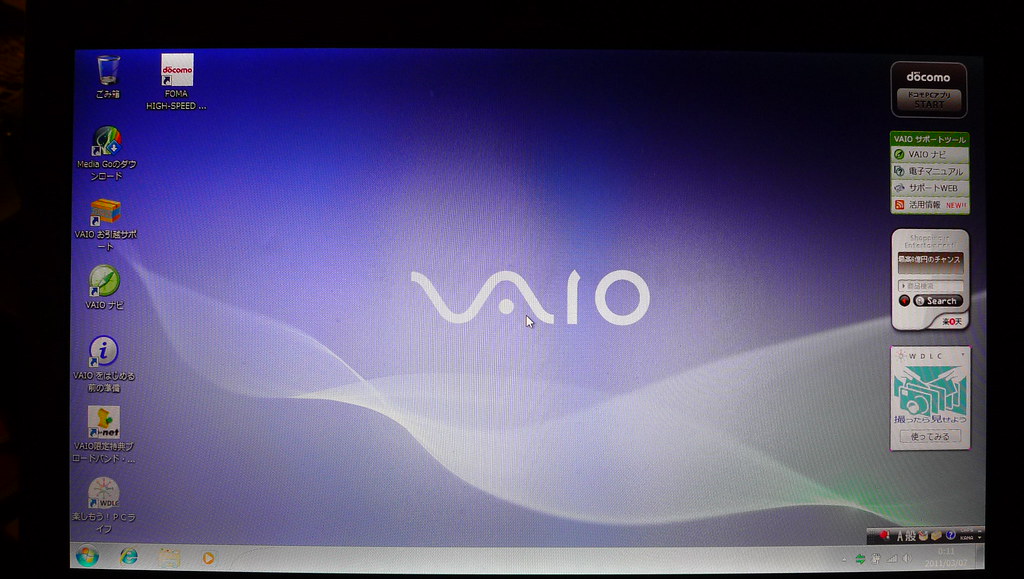
ついでに、MacbookPro購入と同時に余計なものを一気にそぎ落とそうと、クリーンインストール直後のVaix X の画面。
なにこれ、美しくない、プリインストールソフト超絶うぜぇ...。
これをひとつひとつアンインストールしていきました。
Macユーザーになったはじめの雑感
Windowsの違いで戸惑ったり、Mac固有の機能で感動した点をつれづれと列挙してみる。
Macベテランにしてみれば、「えwこんな事で感動してるのw」「えw知らなかったのww」みたいな事ばかりです。
- Photobooth面白すぎる!自分の顔を歪めて遊ぶだけでゲラゲラ1時間過ごせるんだけど、Macbookのユーザーは全然Photoboothで遊んでないよね...。この機能、当たり前過ぎなんだろうな〜。
- iMovie超使える!iMovie使うためにMacbookPro買ったと言っても過言では無い!
- Macbookに有線つないでAirMacオンにするとMacbook自体が無線LANルーターになるんだね、知らなった。こんなすごいこと誰も教えてくれなかった。Macユーザーに取っては当たり前なんでしょうか。
- 画面のスクリーンショットは、⌘(コマンド)+ Shift + 3でできる。さらに⌘(コマンド)+ Shift + 4で、選択した箇所のスクリーンショットが取れる。べ、便利!!Windowsには無い機能!
- すぐにデスクトップ画面に戻るには、fn + F11でできる。(WinではWin + Dでできるやつ)
- カタカナの変換とか、ちっちゃい「ぁぃぅぇぉ」の打ち方は...、文字変換をスペースではなくて、alt+tabでカタカナや、ローマ字に変換できる。
ちっちゃい「ぁぃぅぇぉ」は、「x 」+ a i u e o ででできました。Winでは「x」ではなくて「l」だった。 - ファイル名を変更するときはファイルを選択してEnterで変えられる。(WinではF2でできたやつ)
- ファイルを削除したいときは、選択して⌘(コマンド)+ delete でできる。(Winではdeleteだけでできたやつ)
- Macはとりあえずクリックしたりドラックすればある程度操作できるということがわかった。直感的なインターフェースということですねぇ。
こんな感じでしょうか。
結論、Macでもあんまり苦労せずに快適に使えて幸せです。
とはいえWindowsは普通に会社と持ち歩き用のVaio Xで使っているから完全にハイブリッドユーザーになった感じ。
最近ではMacの使用感にも慣れてだいぶ心地良く使えるようになりました。
Mac/Win両方快適に使えるのはたぶん、50%はChromeのおかげだと思っているけど!
これで私も晴れてApple教に入信完了しました!てへっ
売り上げランキング: 10377
売り上げランキング: 764



